联想服务器X3850 X6 system x BIOS raid 配置
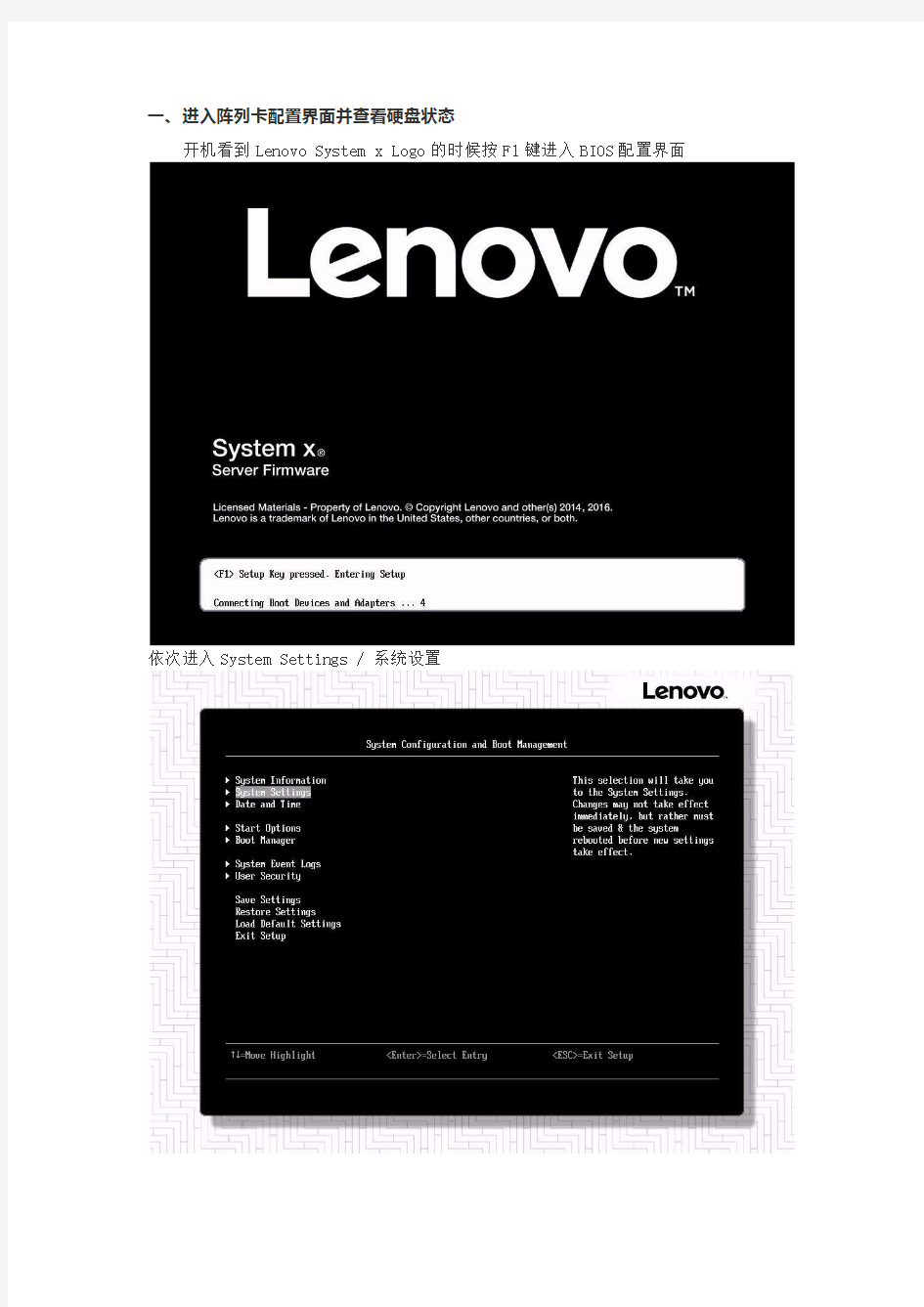
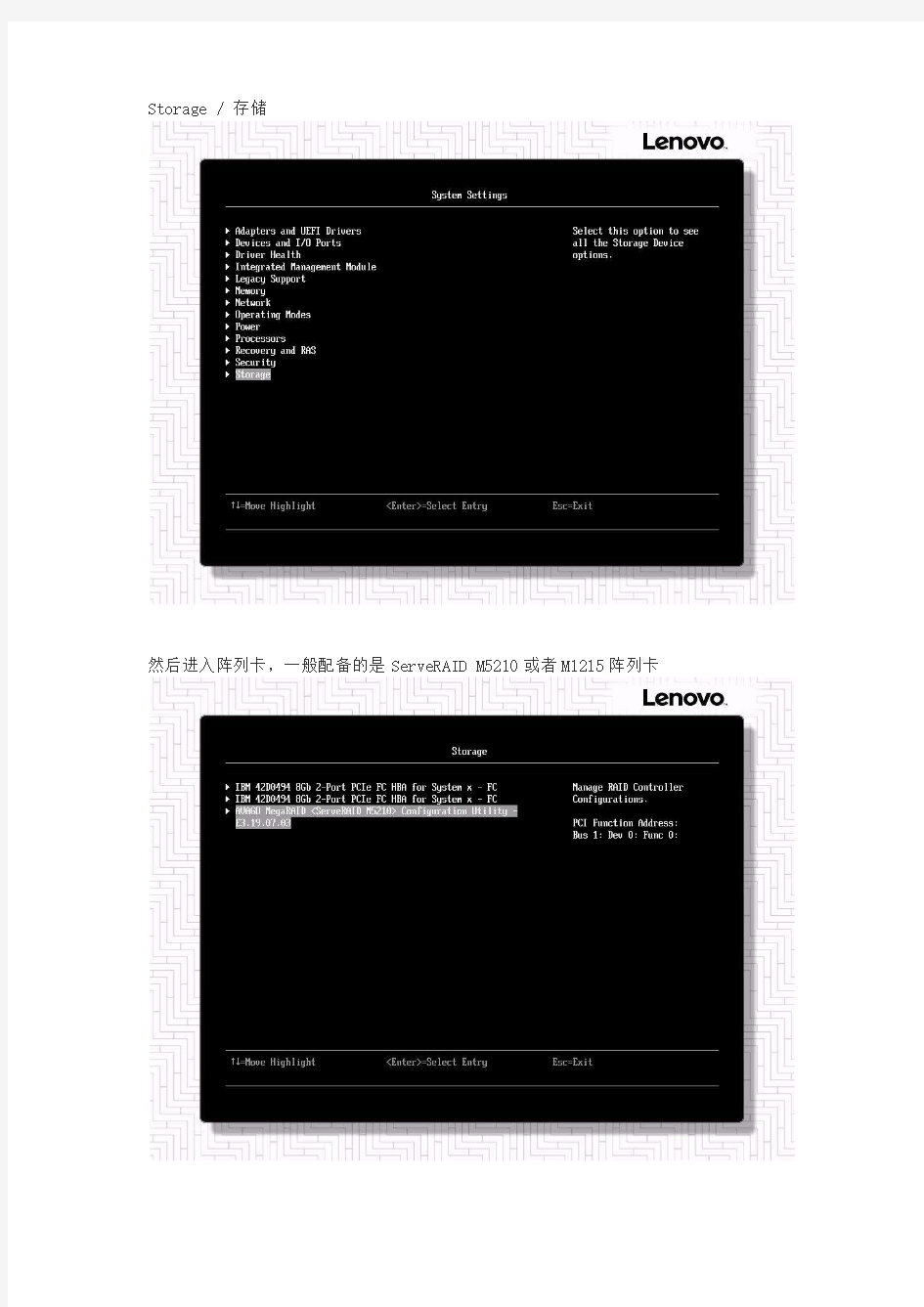
一、进入阵列卡配置界面并查看硬盘状态
开机看到Lenovo System x Logo的时候按F1键进入BIOS配置界面
依次进入System Settings / 系统设置
Storage / 存储
然后进入阵列卡,一般配备的是ServeRAID M5210或者M1215阵列卡
进入Main Menu / 主菜单
此界面即阵列卡配置主界面,然后进入Drive Management / 磁盘管理查看硬盘状态
注意硬盘的状态,只有Unconfigured Good状态的硬盘才能配置RAID,Online状态表示该盘已在某个阵列中,JBOD状态表示该盘为单盘直通模式,Unconfigured Good状态
与JBOD状态的相互转换请看下文“设置JBOD模式”
二、创建RAID 0/1/5阵列
进入阵列卡配置主界面,进入Configuration Management / 配置管理
再进入Create Virtual Drive,创建一个阵列
RAID Level / RAID级别选择RAID 0、RAID 1或者RAID 5。
本节只介绍创建RAID 5阵列的操作步骤,创建RAID 0或者RAID 1阵列参照本节操作执行
注意:RAID 5等RAID级别需要阵列卡硬件支持或者激活相应功能,亦需要可配置硬盘数量满足最低要求,否则不会出现相应RAID级别或者该RAID级别为灰色不可选(如本机虽然已激活RAID 5/50功能,但不满足创建RAID 50硬盘数量最低要求:6块,所以RAID 50选项未出现)
选择好RAID级别后进入Select Drives / 选取硬盘
在将要加入阵列的硬盘上按空格或者回车键,然后Apply Changes / 应用更改。
注意:
1、不同RAID级别有不同的硬盘数量要求,如RAID 5至少需要3块硬盘,RAID 1只能
有2块硬盘,RAID 0无限制。
2、如果使用SSD / 固态硬盘配置阵列,需要将Select Media Type选项改为SSD。
告知操作已顺利执行,OK继续。
确认Virtual Drive Size / 虚拟磁盘尺寸是否已正确显示出大小,如果选择的磁盘数
量与RAID级别不匹配,则这里不会有数字;如需给阵列分卷,则在这里按回车键并输入所需大小,见“创建RAID 10阵列并分卷”一节Strip Size / 条带尺寸一般保持默认,若阵列做存储用途可以调大,若做数据库类用途可以调小,调整此项可能会影响阵列性能,此项不可事后修改。Read Policy / 读取策略一般保持默认,若由HDD / 机械硬盘组成阵列则选择Read Ahead / 预读模式,若由SSD组成阵列则选择No Read Ahead / 不预读模式Write Policy / 写入策略,当阵列卡具备缓存及备份单元(闪存+超级电容)时,默认为Write Back / 回写模式,该模式会提升阵列性能,否则为Write Through / 直写模式;另有Always Write Back / 强制回写模式,即只要有缓存不管是否有备份单元都开启回写模式,此模式在服务器遇到意外停电时有较大数据丢失风险,请谨慎选用;写入策略等阵列参数可以在阵列创建完毕后再修改,见“修改阵列缓存策略等参数”一节。首次配置阵列或者已删除原阵列重新配置,建议将Default Initialization / 默认初始化选项改为Fast / 快速,用以快速检测硬盘状况并抹除数据;如果是阵列误删除后重建,则本项保持None / 不初始化;如果未在创建阵列时选择执行初始化,也可以在创建好阵列后再执行,见“重新初始化阵列”一节。阵列配置完成后,默认会在空闲时对阵列进行Background Initialization / 后台初始化,后台初始化会静默执行,不会抹除任何数据,但可能会影响阵列性能,如果不希望执行后台初始化,需要将Disable Background Initialization选项改为Yes。其他选项建议保持默认,然后Save Configuration / 保存设置。
出现提示,在Confirm / 确认上按空格或者回车键,再选择Yes继续。
提示操作已顺利执行,OK完成。
此时可能会返回创建阵列的界面,返回到阵列卡配置主界面,再进入Virtual Drive Management / 虚拟磁盘管理,确认刚刚创建的阵列已正常显示为Optimal状态,RAID 5
阵列创建完毕。
如果BIOS设置为Legacy模式引导,还需注意Controller Management中Select Boot Device选项是否为此RAID 5,如果不需要阵列作为引导项,则可设置为None。
注:此选项立即生效,没有确认步骤。
三、 创建RAID 10阵列并分卷
请先阅读上一节“创建RAID 5阵列”,本节只介绍与上一节有区别的部分
RAID级别选择RAID 10
RAID 10要求至少4块硬盘组成,若可用硬盘数量不满足要求则RAID 10选项不可选。
RAID 10可以视为由2组以上的RAID 1再组成的RAID 0,所以要将硬盘两两分组,首先选取Span 1的硬盘,
先选择2块硬盘,并Apply Changes。
再Add More Spans,新建一组span,
接着选取Span 2的硬盘,
个Span选择2个硬盘。
给阵列分卷,就是在Virtual Drive Size中输入一个小于阵列最大容量的数字,比如这里输入101,然后回车键
注意下一行的Virtual Drive Size Unit / 虚拟磁盘容量单位,此项可能是GB或者TB,
当需要分卷时可能需要调整此项
按需修改其他选项或者保持默认,然后保存配置并确认。
由于有未配置的空间,所以会返回创建阵列的界面。
先在Select Drives From选项中选择Free Capacity,
然后进入Select Drive Groups
选择之前创建RAID 10的剩余部分,Apply Changes并确认。
的大小,最后保存配置并确认。
分卷,创建完毕。
选项是否设置为用于引导的分卷。
四、 设置热备盘及手动替换已故障的硬盘重建阵列
本操作当阵列状态正常时为设置热备盘,当阵列处于降级状态时为手动重建阵列。
在阵列卡配置主界面进入Drive Management,选择1块状态为Unconfigured Good 状态的硬盘。
在Operation / 操作选项中选择Assign Global Hot Spare Drive / 设置全局热备盘或者Assign Dedicated Hot Spare Disk / 设置专用热备盘,全局热备是指此阵列卡上有任何阵列降级时该盘都会进行重建,专用热备会将该盘分配给特定的阵列,只有特定阵列降级时该盘才会进行重建。
后在下一行出现的Go上按回车键。
若设置为专用热备,则会要求选择用于热备的阵列,按OK继续
Dell M1000e刀片服务器
刀片服务器配置文集
第1章DELL M1000e DELL M1000E背面图 全配是9个风扇,6个电源,2个CMC模块(1主2从),1个iKVM模块,6个I/O模块(A1/A2只能用于以太网交换机模块,B1/B2,C1/C2可接以太网交换机,光纤通道交换机模块)。 其前面为刀片插槽,可装半高刀片/全高刀片或混装。前面板左下角是鼠标/键盘/显示器接口,它在选配了iKVM模块之后起作用,通过连接鼠标/键盘/显示器接口之后,利用键盘上的PrintScreen按键可访问不同刀片上的控制台(即连接到不同的刀片服务器上,输入序号1,2,…16即可,17表示CMC控制台)。当连接到前面板上的鼠标/键盘/显示器接口时,iKVM模块上的VGA输出会禁用。
§1.1 初始配置 在系统硬件连接之后,即可进行初始配置。最初要配置CMC系统。需要注意的是在完成I/O模块配置之前不要打开刀片上的电源。初始配置时仅需打开CMC 控制模块上的电源按扭以启动机箱。 初始可选用超级终端连接到CMC控制模块的Console口(115200, 8 data bits, no parity, 1 stop bit, no flow control)。 以root/calvin登陆CMC系统, # getniccfg 获取当前CMC网络接口信息。 # setniccfg –s 192.168.16.5 255.255.255.0 192.168.16.1 设置静态地址( IP, Netmask, Gateway)。(缺省静态地址为192.168.0.120) # racadm racreset 激活新的网络设置。 之后即可通过IE浏览器进行配置和管理。 https://192.168.16.5
联想8871 raid 配置
一、进入阵列卡配置界面并查看硬盘状态 开机看到Lenovo System x Logo的时候按F1键进入BIOS配置界面 依次进入System Settings / 系统设置
Storage / 存储 然后进入阵列卡,一般配备的是ServeRAID M5210或者M1215阵列卡
进入Main Menu / 主菜单 此界面即阵列卡配置主界面,然后进入Drive Management / 磁盘管理查看硬盘状态 注意硬盘的状态,只有Unconfigured Good状态的硬盘才能配置RAID,Online状态表示该盘已在某个阵列中,JBOD状态表示该盘为单盘直通模式,Unconfigured Good状态
与JBOD状态的相互转换请看下文“设置JBOD模式” 二、创建RAID 0/1/5阵列 进入阵列卡配置主界面,进入Configuration Management / 配置管理
再进入Create Virtual Drive,创建一个阵列 RAID Level / RAID级别选择RAID 0、RAID 1或者RAID 5。 本节只介绍创建RAID 5阵列的操作步骤,创建RAID 0或者RAID 1阵列参照本节操作执行 注意:RAID 5等RAID级别需要阵列卡硬件支持或者激活相应功能,亦需要可配置硬盘数量满足最低要求,否则不会出现相应RAID级别或者该RAID级别为灰色不可选(如本机虽然已激活RAID 5/50功能,但不满足创建RAID 50硬盘数量最低要求:6块,所以RAID 50选项未出现)
选择好RAID级别后进入Select Drives / 选取硬盘 在将要加入阵列的硬盘上按空格或者回车键,然后Apply Changes / 应用更改。 注意: 1、不同RAID级别有不同的硬盘数量要求,如RAID 5至少需要3块硬盘,RAID 1只能
联想ThinkServer RD450服务器RAID配置及WMware vShpere虚拟机安装
联想ThinkServer RD450服务器RAID配置及WMwarevShpere虚拟机安装 一、服务器基本配置信息 联想RD450,2U高度,2*E5-2609v3(六核1.9),2*8GB DDR4内存,8*3.5硬盘位,2*1T SATA硬盘, LSI 9260-8i RAID 卡,2*450W黄金电源,DVD-RW机架式服务器。 二、RAID配置 两块硬盘,配置RAID1。 开机按F1进入bios, (一)选择Boot Manager Adapters and UEFI Drivers回车 LSI MegaRAID
选择OK后,返回上一级菜单,再选Save Configuration(也有2个,最上面或最下面的都可以)回车,出现的菜单将Confirm [Disabled]状态改为[Enabled],然后选择Yes (如果confirm状态不是Enabled无法选择Yes),再选择OK,依次ESC保存,不要退出(也可以F10保存,不要退出)。 (二)选择Boot Manager 将Boot Mode [Auto]状态改成[Legacy Only] 选择Miscellaneous Boot Settings回车 将Storage OpROM Policy [UEFI Only]状态改为[Legacy Only]。 保存退出,重启服务器,即可看到RAID1(未配置前,服务器启动看不到RAID信息)。 三、虚拟机安装 该型号服务器只能安装VMware ESXi 5.5及以上版本。 (一)按F12选择光盘启动,安装VMware ESXi 5.5.0 Update 2,安装包全称为VMware-VMvisor-Installer-5.5.0.update02-2068190.x 86_64.exe。 (二)找一台PC,安装虚拟机管理平台VMware vCenter Server 5.5 Update 2,安装包全称为VMware-viclient-all-5.5.0-1993072.exe。
惠普刀片服务器硬件安装配置手册
目录 第1章刀片服务器硬件配置 (5) 第2章刀片服务器硬件描述 (6) 2.1刀片服务器机箱HP C7000 (6) 2.2刀片服务器描述 (7) 2.3刀片C ISCO 3020网络交换机 (7) 2.4刀片B ROCADE 4/24SAN交换机 (8) 第3章刀片服务器和机箱的连接 (9) 第4章刀片服务器的安装 (10) 第5章刀片服务器内存的配置 (11) 第6章刀片服务器硬盘的安装 (12) 第7章刀片网络交换机配置 (13) 7.1通过计算机连接交换机. (13) 7.2完成快速安装页面的设置 (14) 7.3网络连接和配置 (15) 7.3.1网络拓扑结构 (15) 7.3.2网络地址规划和端口配置表 (16) 7.3.3网络配置 (17) 第8章刀片存储交换机配置 (19) 8.1设置存储交换机IP地址 (19) 8.1.1采用串口连接进行设置 (19) 8.1.2通过超级终端命令行的方式访问存储交换机 (19) 8.1.3设置存储交换的IP地址 (19) 8.2配置存储交换机 (19) 8.2.1设置时间 (19) 8.2.2Disabling/enabling存储交换机 (20) 8.2.3打开/关闭交换机端口 (20)
8.3更改交换机的F IBRE C HANNEL DOMAIN ID (20) 8.4检查交换机工作状态和配置信息 (20) 第9章刀片服务器的配置 (21) 9.1配置刀片机箱IP地址 (21) 9.2通过刀片机箱IP地址,登录刀片进行配置 (21) 第10章刀片服务器的检测 (22) 10.1硬件安装配置检测 (22) 10.2硬盘装配正常检验 (22) 10.3操作系统正常安装检验 (23) 10.4刀片服务器安装检查表 (23)
-服务器配置清单
服务器配置清单项目 集成管理 主服务器型号 DELLT110Ⅱ 服务器配置四核英特尔? 至强? 处理器E3- 12203.10G,内存:2GBDDR31333内存,3*500GSAS 7.2K转 3.5寸硬盘(7200转),RAID Controller阵列卡(RAID5),集成两块1000M自适应网卡,集成显卡,I/O扩展槽4个PCIeG2插槽:2个x8插槽(其中1个配有x16接口),1个x4插槽(配有x8接口),1个x1插槽,鼠标键盘、E1911液晶显示器,3年当日4小时(24*7)服务(人力+配件)/原厂基本安装数量 1套集成管理 安防一体服务器DELL T410 服务器xx至强四核处理器E5620 2.4GHz主频12MB三级缓存 2.4GHz主频12MB三级缓存 5.86 GTs QPI总线/4 GB内存(2x2GB),1333 MHz双列RDIMM/300G SAS 3.10GHz,6MB) / 4GB (2x2GB)非ECC DDR31333MHz SDRAM内存/500G 7200 RPM 3.5英寸SATA硬/16X最大可变速DVD + /- RW光驱具有双层可读写能力用1套一卡通服务器DELL T410 服务器1套大屏显示DELL 790DT
台式机于MT&DT/DellE系列E1911宽屏显示器,VGA/USB键盘/原厂USB光电鼠标/512MBAMDRADEONHD63501DMS-59,半高/集成英特尔82579LM千兆以太网LAN/集成RealtekALC269Q高保真音频解码器/正版Windows(R)7专业版32位(简体中文)操作系统/内置戴尔商用音频扬声器/3年原厂金牌服务(含全天24*7快速支持及软件故障诊断和协作支持)/原厂3年整机第二工作日上门服务(配件+人力)/英特尔Q67 express芯片/第二代英特尔酷睿?i5-2400处理器( 3.10GHz,6MB)/ 4GB (2x2GB)非ECC DDR3 1333MHzSDRAM内存/500G 7200 RPM 3.5英寸SATA硬/16X最大可变速DVD + /- RW光驱具有双层可读写能力用于MT & DT1台综合安保DELL 990MT 台式机/DellE系列E1911宽屏显示器,VGA/USB键盘/原厂USB光电鼠标 /1GBAMDRADEONHD64501DP&1DVI,Noadapter,Full Hieght /集成英特尔82579LM 千兆以太网集成Realtek ALC269Q高保真音频解码/正版Windows?7专业版32位(简体中文)操作系统/内置戴尔商用音频扬声器/3年原厂金牌服务(含全天 24*7快速支持及软件故障诊断和协作支持)/原厂3年整机第二工作日上门服务(配件+人力)/2台
联想thinkserverrd450服务器raid配置及wmwarevshpere虚拟机安装
一、服务器基本配置信息 联想RD450,2U高度,2*E5-2609v3(六核),2*8GB DDR4内存,8*硬盘位,2*1T SATA硬盘, LSI 9260-8i RAID卡,2*450W黄金电源,DVD-RW机架式服务器。 二、RAID配置 两块硬盘,配置RAID1。 开机按F1进入bios, (一)选择Boot Manager Adapters and UEFI Drivers回车 LSI MegaRAID
Confirm [Disabled]状态改为[Enabled],然后选择Yes (如果confirm状态不是Enabled无法选择Yes),再选择OK,依次ESC保存,不要退出(也可以F10保存,不要退出)。 (二)选择Boot Manager 将Boot Mode [Auto]状态改成[Legacy Only] 选择Miscellaneous Boot Settings回车 将Storage OpROM Policy [UEFI Only]状态改为[Legacy Only]。 保存退出,重启服务器,即可看到RAID1(未配置前,服务器启动看不到RAID信息)。 三、虚拟机安装 该型号服务器只能安装VMware ESXi 及以上版本。 (一)按F12选择光盘启动,安装VMware ESXi Update 2,安装包全称为。 (二)找一台PC,安装虚拟机管理平台VMware vCenter Server Update 2,安装包全称为。
服务器设备配置清单.docx
精心整理 后台配置设备清单( 100 辆车规模简配) 设备名称 设备型号 设备配置明细 数量 单价 备注 ThinkServerTS540 采用 IntelXeon( 至强)E3-1200V3 质保 3 年;支 处理器,CPU 主频为 3.3GHz , 持 可通过智能主频加速至 Windows2008 3.7GHz ,核心数量 4 核,每 及以上 通讯服务器 个核心 1 个线程,共 4 线程, ThinkServerT windows 操作 和数据存储 L3(3 级缓存) 8MB ;标配一 1 6200 服务器 S540 颗 CPU ;采用 4GBDDR3RDIMM 系统;需采购 至少 1 块 服务器内存,可扩展到 32GB 600GSAS 硬盘 内存;集成 RAID(磁盘冗余阵 可相互做备份 列)(0,1,5,10) ,标配 1T 硬 服务器使用 盘,需另行采购 SATA 硬盘; 集成千兆网卡; 硬盘 服务器配套 接口 SATA,容量 1T, 转速 1 1900 给服务器做冗 7200 转/ 分。 余备份 RAID1 广域网接口: 1 个 路由器 TP-LINKTL-R4 局域网接口: 4 个 1 500 78 支持远程和 WEB 管理,内置 防火墙, 10/100M 传输速率。 二层快速以太网交换机, 交换机 TP-LINKTL-SF 10/100M 传输速率,转发率 1 500 1024S 10Mbps , 24 个端口。 合计 9100 元 服务器硬盘建议最少配置 2 块。(需要做数据备份) 注:以上价格仅供参考
联想万全服务器的RAID组建步骤全服务器板载RAID配置方法
万全服务器板载RAID(集成LSI MEGA RAID )配置方法 适用于以下机型的板载sata RAID 配置: T168/468 G2 T220/270 G5 TR350 G6B R510 G5 T168/468 G3 T220 G5B TR350 G6C R510 G6 T168/468 G4 T220 G5X TR350 G6D R520 G6 T168/468 G5 T260/T262 TR350 G6X R520 G6 T150 T260 G2 TR350 G7 R520 G6X R150 T260 G3 TR280 TR280 G2 TR280 G3 在系统POST(自检)过程中,当出现“Press Ctrl-M to run LSI Logic Embedded SATA RAID Setup Utility”时按Ctrl+M(部分机型为 Ctrl+E)进入SATA RAID管理工具界面 注: 如果自检时没有该提示,可以在进bios下main 或boot 菜单中的找到quiet boot,将其设置为disabled,禁用开机lenovo logo 查看。
Configure-(配置阵列) 注意:对阵列以及硬盘操作可能会导致数据丢失,请在做任何操作之前,确认您的数据已经妥善备份! new configuration.(新建配置)-:选此项创建阵列时,将删除原先存在的阵列信息,配置时可以选择阵列级别、容量和条带大小 view/add Configuration(查看或添加阵列):显示、调整已有阵列配置,或增加阵列。 clear configuration(清除阵列):清除现存阵列 Specify Boot Drive(选择阵列启动顺序):设置阵列的引导顺序 这里我们推荐使用view/add Configuration,选择此项按回车键后出现以下配置界面, 这里,我们以创建raid 1为例:选择两块显示为ready 硬盘,分别敲击空格后, 可以看到两块ready的硬盘已经变成ONLIN 的状态,见下图:
刀片服务器使用手册
刀片服务器使用手册 一、刀片服务器的介绍 刀片服务器是公司应用服务中的一部分,是在标准高度的机架式机箱内可插多个卡式的服务器单元,实现高可用和高密度。公司应用中使用的刀片服务器为HP 460C G6(以下简称刀片服务器)。刀片机每一块“刀片”实际上就是一块系统主板,可以通过“板载”硬盘启动自己的操作系统,在集群中插入新的“刀片”就可以提高整体性能。 二、部署情况 刀片服务器网络拓扑结构配置如图:其中每台刀片服务器各有两个网卡,分别连接到每台刀片的交换机上再各通过一条 光纤线路连接到核心交换机上。 三、刀片服务器的配置 1、配置刀片机箱IP地址 使用HP c-class bladc server的OA远程管理端口安装设备onboard administrator card .
1) 通过小液晶屏设置OA的IP地址:先选中enclosure settings 2) 进入enclosure settings后,设置OA IP Address 192.168.1.1设置完成后选Accpect all 2、通过刀片机箱IP地址,登录刀片进行配置
1)通过终端IE6.0浏览器输入刀片服务器的OA口的IP地址:192.168.1.1;输入机器前方的纸片的出厂OA的用户名和密码登录。 2)登录后进入Rack Overiew界面,把刀片的硬件状态以图片方式展现 3)第一次安装c-class刀片,直接进入first time setup wizard
4)进入Configuration Management,快速重载配置好的OA设置 5)Rack and Enclosure Settings,设置名称、时间、时区等 6)Administrator Account Setup设置管理员账户,PIN protection可以启用设置PIN Code来给刀片前面的液晶屏设置密码
刀片服务器的优点与缺点(行业参考)
刀片服务器有哪些缺点? 1、配置成本高昂 虽然一旦系统运行起来,把一块新的服务器刀片插入到刀片服务器很容易,但是在复杂的应用环境下,初始的配置费力又费钱。 2、工具成本高昂 如果你没有往刀片机箱里面塞众多的服务器刀片,也就没有在充分利用刀片机箱。花很多钱购买一只刀片机箱,然后运行里面只有区区几块服务器刀片的整个系统,那没有多大的意义。刀片机箱常常用来容纳14块或16块服务器刀片。 一条普通的经验法则是;如果应用环境需要的服务器数量在5台至10台以下,刀片服务器是不合适的、不划算的。需要5台至10台以下(10至20个处理器)服务器的应用环境最适合使用独立的服务器系统。 3、厂商锁定 厂商之间的刀片系统不一样。一旦你花了50000美元从某一家厂商购买了刀片服务器,由于维修协议,又由于竞争对手不可能拥有与你原来的设备厂商同样的专长,改用另一家厂商的刀片服务器并非总是易事。 从理论上来说,你可以在另一家竞争厂商的刀片机箱里面使用服务器刀片,但是实际上刀片机箱并不是标准化的。IBM刀片系统不可能与戴尔和惠普的刀片系统共享机箱。它们的刀片产品之所以很独特,全在于机箱。服务器刀片常常设计成只能在某家厂商自己的机箱里面运行。 4、商业理由 刀片服务器并不是适合一切应用环境的解决方案。如果你有一个非常大的事务处理应用环境需要很高的读写比,那么可能会在总线速度、内存限制、磁盘访问和网络输入/输出等方面遇到瓶颈。电子邮件和网站服务是刀片计算模式很适合的应用环境。 5、供暖和冷却 一个经常被人所遗忘的缺点是暖通空调(HVAC)。虽然每一台独立的服务器可以分布在整个建筑物的各个地方,可能未必需要放在特殊的配置设施便于冷却,但是如今功能非常强大的刀片服务器每平方英尺就会散发出非常多的热量。要是未加以处理,这么多的热量可能熔化刀片服务器。采购刀片服务器是,牢记这一点很重要:暖通空调方面同样需要额外的资源。 优点: 刀片服务器有哪些优点? 1、结构紧凑、密度高 刀片服务器允许更多的处理能力塞入到更小的空间里,从而简化了布线、存储和维护。刀片服务器经常用于网格计算。刀片服务器的优点不仅仅在于,一个“机柜” 可以放置共享电源及其他组件的多台服务器,还在于可以把存储和网络设备等相关资源合并到比普通服务
刀片服务器
刀片服务器是指在标准高度的机架式机箱内可插装多个卡式的服务器单元,实现高可用和高密度。每一块"刀片"实际上就是一块系统主板。它们可以通过"板载"硬盘启动自己的操作系统,如Windows NT/2000、Linux 等,类似于一个个独立的服务器,在这种模式下,每一块母板运行自己的系统,服务于指定的不同用户群,相互之间没有关联。不过,管理员可以使用系统软件将这些母板集合成一个服务器集群。在集群模式下,所有的母板可以连接起来提供高速的网络环境,并同时共享资源,为相同的用户群服务。在集群中插入新的"刀片",就可以提高整体性能。而由于每块"刀片"都是热插拔的,所以,系统可以轻松地进行替换,并且将维护时间减少到最小。 这些刀片服务器在设计之初都具有低功耗、空间小、单机售价低等特点,同时它还继承发扬了传统服务器的一些技术指标,比如把热插拔和冗余运用到刀片服务器之中,这些设计满足了密集计算环境对服务器性能的需求;有的还通过内置的负载均衡技术,有效地提高了服务器的稳定性和核心网络性能。而从外表看,与传统的机架/塔式服务器相比,刀片服务器能够最大限度地节约服务器的使用空间和费用,并为用户提供灵活、便捷的扩展升级手段。 刀片服务器的特点 刀片服务器公认的特点有两个,一是克服了芯片服务器集群的缺点,被成为集群的终结者;另一个是实现了机柜优化。 集群终结者 众所周知,作为一种负载均衡技术,服务器集群已经在有效提高系统的稳定性和核心网络服务的性能方面被广泛采用,在集群系统中,若要提供更高端的运算和服务性能,只需增加更多的单元就可以获得更高的性能。更为重要的是,服务器集群还可以为任何一台单独的服务器提供冗余和容错功能。 目前IT行业正在大力发展适应宽带网络、功能强大可靠的计算机。在过去的几年里,宽带技术极大地丰富了信息高速公路的传输内容。服务器集群和 RAID 技术的诞生为计算机和数据池的互联网应用提供了一个新的解决方案,而其成本却远远低于传统的高端专用服务器和大型机。但是,服务器集群的集成能力低,管理这样的集群使很多管理员非常头疼。尤其是集群扩展的需求越来越大,维护这些服务器的工作量简直不可想像,包括服务器之间的内部连接和摆放空间的要求。这些物理因素都限制了集群的扩展。刀片服务器的出现适时地解决了这些问题。在集群模式下,刀片服务器所有的主板可以连接起来提供高速的网络环境,共享资源。同时每个刀片都可内置监视器和管理工具软件,配置一台高密度服务器就可以解决一台到一百台服务器的管理问题,如果需要增加或者删除集群中的服务器,只要插入或拔出一块板即可,将维护时间减少到最小。就这个意义上来说,Blade Server从根本上克服了服务器集群的缺点。 实现机柜优化
刀片服务器详解
刀片服务器详解 这些年来,飞速发展的互联网将注意力更多地投入到了IT业中。目前全球约有800万家商业网站在为超过2亿的用户提供服务,而且这一数字每天还在增长。怎样为互联网用户提供更加可靠、快速的通路来获取丰富的网络信息,已经成为了商家的成功关键。许多互联网数据中心正在为此寻找更加完善的解决方案,以保证网络、运算和存储的可靠性和可用性。作为网络的核心组成部分,服务器的性能已不仅仅是评价产品优劣的唯一指标了。 服务器一直在朝高密度方向发展,目标是体积更小、功耗更低、高可管理性和扩展性。第一代塔式服务器已经得到广泛应用,而新一代机架式服务器则为用户提供了更多的选择,并开始在各种企业系统中扮演重要角色。机架式服务器以其节省空间、高密度、便于集中维护、管理等优势得到了用户普遍的认可。但用户对机架服务器高度的追求,到了1U就似乎已经到了尽头,如果您的机柜空间告急,机柜里已经充满了配线架、路由器,交换机、集线器、各种高度的服务器、输入/输出设备共享器,如何再添置服务器来满足日益增长的业务需求?除了增加机柜以外,还有比1U服务器密度更高的选择,第三代服务器——高密度的刀片式服务器的出现为我们提供了很好的一种选择。 刀片服务器的定义与特点 所谓刀片服务器是指在标准高度的机架式机箱内可插装多个卡式的服务器单元,实现高可用和高密度。每一块"刀片"实际上就是一块系统主板。它们可以通过"板载"硬盘启动自己的操作系统,如Windows NT/2 000、Linux等,类似于一个个独立的服务器,在这种模式下,每一块母板运行自己的系统,服务于指定的不同用户群,相互之间没有关联。不过,管理员可以使用系统软件将这些母板集合成一个服务器集群。在集群模式下,所有的母板可以连接起来提供高速的网络环境,并同时共享资源,为相同的用户群服务。在集群中插入新的"刀片",就可以提高整体性能。而由于每块"刀片"都是热插拔的,所以,系统可以轻松地进行替换,并且将维护时间减少到最小。 这些刀片服务器在设计之初都具有低功耗、空间小、单机售价低等特点,同时它还继承发扬了传统服务器的一些技术指标,比如把热插拔和冗余运用到刀片服务器之中,这些设计满足了密集计算环境对服务器性能的需求;有的还通过内置的负载均衡技术,有效地提高了服务器的稳定性和核心网络性能。而从外表看,与传统的机架/塔式服务器相比,刀片服务器能够最大限度地节约服务器的使用空间和费用,并为用户提供灵活、便捷的扩展升级手段。
IBMBladeCenterS刀片服务器基本安装及调试
IBM BladeCenter S刀片服务器基本安装与调试时间:2008年7月2日地点:莱芜市商业银行(开发区) 一、产品外观 1、前视图 2、后视图 注意: 不支持BladeCenter H 高速交换机, I/O 模块托架1 与每个刀片服务器托架的两个内部以太网端口连接。 二、设备清单 1、硬件清单 机箱:数量1套; 刀片服务器:数量5台,单台配置: 主机序列号: 2、配套软件 IBM ServerGuide v7.4.1.7; IBM Director for x86 v5.20.2;
IBM Storage Configuration Manager 1.10.1; 三、AMM的基本功能和管理 1、登录管理模块 1)打开浏览器,输入管理模块默认IP地址:192.168.70.125,出现登录窗口。 2)输入用户名USERID,密码PASSW0RD,点“OK”按钮。 3)选择会话超时时间,然后点“Continue”,进入管理模块页面。 Tips:如果忘记AMM的IP地址和账户密码,可将AMM恢复到出厂设置,用细铁丝按住AMM面板上面的reset按键5秒钟,AMM自动重启后,用默认的IP地址和用户名、密码登录,重新设置AMM。 2、管理模块页面结构 1)管理页面分为两在部份,左边的是任务列表,右边的是主窗口。 2)任务列表里有五个主要的部份,它们分别是Sytem Status、Blade Tasks、I/O Module Tasks、MM Control和Service Tool。 3)点击左边任务列表里的任意一个任务,右边将显示其具体操作。 3、查看刀片中心及刀片服务器状态 1)查看全局状态信息。 点击任务列表中的“System Status”,右边的窗口将会显示当前系统状态摘要,所有刀片服务器的状态,I/O模块的状态及IP地址,管理模块,电源模块,风扇及当前系统温度。 2)查看前置面板探测灯状态。 选择“System Status”下的“LEDs”,你将会看到当前系统前置面板上的探测灯状态。 3)查看电源使用情况。 选择“System Status”下的“Power Management”,你将会看到当前的电源使用情况,包含风扇、交换模块、刀片服务器、管理模块的电量分配情况和当前剩余电量。 4)查看硬件VPD信息。 选择“System Status”下的“Hardware VPD”,可查看每个刀片服务器及I/O模块的硬件型号、流水号、制造商、FRU信息及刀片服务器网络接口的MAC地址等信息。 5)查看微码VPD信息。 选择“System Status”下的“Firmware VPD”,可查看每个刀片服务器及I/O模块的微码版本信息。
联想thinkserverrd450服务器raid配置及wmwarevshpere虚拟机安装
联想T h i n k S e r v e r R D450服务器R A I D配 置及W M w a r e v S h p e r e虚拟机安装-CAL-FENGHAI-(2020YEAR-YICAI)_JINGBIAN
联想ThinkServer RD450服务器RAID配置及WMware vShpere虚拟机安装 一、服务器基本配置信息 联想RD450,2U高度,2*E5-2609v3(六核1.9), 2*8GB DDR4内存,8*3.5硬盘位,2*1T SATA硬盘, LSI 9260-8i RAID卡,2*450W黄金电源,DVD-RW机架式服务器。 二、RAID配置 两块硬盘,配置RAID1。 开机按F1进入bios, (一)选择Boot Manager Adapters and UEFI Drivers回车 LSI MegaRAID
然后选择Apply Changes(有2个,最上面或最下面的都可以) 选择OK后,返回上一级菜单,再选Save Configuration(也有2个,最上面或最下面的都可以)回 车,出现的菜单将Confirm [Disabled]状态改为[Enabled],然后选择Yes(如果confirm状态不是Enabled无法选择Yes),再选择OK,依次ESC保存,不要退出(也可以F10保存,不要退出)。 (二)选择Boot Manager 将Boot Mode [Auto]状态改成[Legacy Only] 选择Miscellaneous Boot Settings回车 将Storage OpROM Policy [UEFI Only]状态改为[Legacy Only]。 保存退出,重启服务器,即可看到RAID1(未配置前,服务器启动看不到RAID信息)。 三、虚拟机安装 该型号服务器只能安装VMware ESXi 5.5及以上版本。 (一)按F12选择光盘启动,安装VMware ESXi 5.5.0 Update 2,安装包全称为VMware-VMvisor-Installer- 5.5.0.update02-2068190.x86_64.exe。 (二)找一台PC,安装虚拟机管理平台VMware vCenter Server 5.5 Update 2,安装包全称为VMware-viclient-all-
联想万全服务器的RAID组建步骤全服务器+板载RAID配置方法
联想万全服务器的RAID组建步骤全服务器+板载RA ID(集成LSI+MEGA+RAID+)配置方法 万全服务器板载RAID(集成L S I M E G A R A I D )配置方法 适用于以下机型的板载sata RAID 配置: 在系统P O S T(自检)过程中,当出现“Press Ctrl-M to run LSI Logic Embedded SATA RAID Setup Utility”时按Ctrl+M(部分机型为 Ctrl+E)进入S A T A R A I D管理工具界面 注:如果自检时没有该提示,可以在进b i o s下main或b o ot菜单中的找到quiet boot,将其设置为disabled,禁用开机lenovo logo查看。
Configure(配置阵列) 注意:对阵列以及硬盘操作可能会导致数据丢失,请在做任何操作之前,确认您的数据已经妥善备份! new configuration.(新建配置)-:选此项创建阵列时,将删除原先存在的阵列信息,配置时可以选择阵列级别、容量和条带大小 view/add Configuration(查看或添加阵列):显示、调整已有阵列配置或增加阵列。 clear configuration(清除阵列):清除现存阵列 Specify Boot Drive(选择阵列启动顺序):设置阵列的引导顺序 这里我们推荐使用view/add Configuration,选择此项按回车键后出现以下配置界面,
这里,我们以创建raid 1为例:选择两块显示为ready 硬盘,分别敲击空格后,可以看到两块ready的硬盘已经变成O N L I N的状态,见下图: 接下来连续敲击两下回车键,弹出跨度选择的对话框: 敲击一下空格,出现sp an-1
联想万全服务器T400 1002服务器上安装操作系统
联想万全服务器T400 1002服务器上安装操作系统 我们中学信息站的服务器都是联想万全T400 1002服务器,由于万全服务器的磁盘采用的是IDE RAID磁盘阵列,所以安装系统的时候和常规的安装有一些不同之处,我今天就如何在联想万全服务器上安装windows操作系统跟大家一起讨论一下。 一、磁盘阵列的意义 如何增加磁盘的存取速度,如何防止数据因磁盘的故障而失落及如何有效的利用磁盘空间,一直是电脑专业人员和用户的困扰;而大容量磁盘的价格非常昂贵,对用户形成很大的负担。磁盘阵列技术的产生一举解决了这些问题。 过去十年来,CPU的处理速度几乎是几何级数的跃升,内存的存取速度亦大幅增加,而数据储存装置(主要是磁盘)的存取速度相较之下,较为缓慢,整个I/O吞吐量不能系统匹配,形成电脑系统的瓶颈,拉低了电脑系统的整体性能,若不能有效的提升磁盘的存取速度,CPU、内存及磁盘间的不平衡将使CPU 及内存的改进形成浪费。 为了提高低端服务器的数据安全性和系统可用性,万全 T400 1002服务器为用户提供IDE RAID控制卡。它能够在硬盘上提供RAID0(磁盘条带集)、RAID1(磁盘镜像)、RAID10(具有冗余功能的条带集)和SPAN(磁盘合并)等这几项功能,分
担CPU在I/O处理上的事务,提高整机的工作性能。 二、磁盘阵列的工作状态 1、SPAN:用廉价的资源来突破现有磁盘空间限制,最大限度的利用磁盘空间。对用户来说就象使用一个超大熔炼的硬盘。但它不能改善磁盘读写性能和数据可靠性。 2、RAID 0(磁盘条带集):按照一定大小将数据分成多个数据块,并存储在不同的物理硬盘上。系统从特定磁盘读取数据时可以同志下一个目标盘准备数据。这样提高了磁盘读写数据的性能。 3、RAID 1(磁盘镜像):将相同的数据同时写人多个磁盘中,当其中一个硬盘失效时,可以从其余的硬盘中备份回数据,提高了系统的可用性。对磁盘写数据性能有一定的影响。 4、RAID 0+1(具有冗余功能的条带集):结合了上述2种功能,在RAID 1的基础上实现RAID 0,从而提高硬盘读写数据性能的情况下又提供数据的安全性。 三、RAID系统设置 ㈠RAID信息显示 系统启动时,IDE RAID卡被BIOS初始化后,在屏幕上显示了适配器的BIOS版本信息和磁盘阵列状态以及当前的磁盘阵列配置。其中阵列状态“status”中包括了三种可能出现的情形: 1、正常状态(Functional):出现这一状态时,表明磁盘阵
UCS 刀片服务器基本配置手册v1.0
UCS 刀片服务器基本 配置手册 V1.0 liuxyn@https://www.360docs.net/doc/3017352574.html, 2011.8.25
目录 0 UCS测试前准备工作 (1) 确认现场是否具备测试环境 (1) 电源环境 (1) 网络环境 (1) 设备拆箱所需工具 (1) 检查设备及相关配件 (1) IP地址规划 (1) 1 UCS Manager 密码重置 (2) 2 UCS Manager删除配置 (6) 3 UCS Manger 初始化配置 (8) 4 UCS Manager web 管理 (9) 5 配置上联口(GLC-T)千兆上联到网络交换机 (12) 6配置Server Port (14) 7 配置管理IP 使用KVM,Vmedia (15) 8 配置Profile 模板 (15) 9 根据profile模板生成profile (15) 10 profile 关联刀片 (15) 11 安装操作系统 (15) 12 MDS 9124 系统恢复 (15) 13 MDS 9124 初始化配置 (16)
0 UCS测试前准备工作 确认现场是否具备测试环境 电源环境 5108 刀片机箱电源线为16A 插头,确认用户现场有16A插口的插线板 6120 功率350W左右 5108 功率最大功率2500W ,实际功耗取决于刀片多少 网络环境 6120 接5108刀片机箱最少需要1个万兆口互联 6120 上联到网络交换机千兆连接需要GLC-T模块连到网络交换机的千兆电口,或使用一对GLC-SX-MM模块+光纤跳线连到网络交换机的千兆SFP接口 6120 上联到SAN交换机需要4Gb的SFP模块和光纤跳线(如果刀片上没有配硬盘、或需要和存储互联做相关测试,需要有MDS9124或其他厂商的SAN交换机) 设备拆箱所需工具 美工刀、平口螺丝刀、十字螺丝刀、老虎钳 检查设备及相关配件 电源线(10A/16A) 模块(GLC-T或GLC-SX-MM),4Gb FC模块 网线、光纤跳线 IP地址规划 UCS6120 管理口IP地址 MDS9124 管理地址 存储设备管理地址 1
联想RD630服务器Windows_Server_2003_SP2安装说明
RD630的配置清单: 具体方法: 第一步:确认BIOS和BMC版本。 如果BIOS和BMC的版本过低,会导致安装系统时,出现蓝屏的现象。在安装windows server 2003时,最好先对BIOS和BMC进行升级。 第二步:RAID卡驱动安装。 首先将RAID卡的驱动放到USB软驱中,插入服务器USB口。 服务器开机后,Windows Server 2003系统盘引导启动,到加载驱动界面时,按F6,驱动加载完成后,会弹出一界面,按S键,系统自动加载从软驱中加载RAID 卡驱动。加载成功后,安装时会自动找到RAID卡上的硬盘。接下来就可以分区和正常安装系统了。 第三步:chipset/网卡驱动安装 Chipset驱动安装说明:双击上面的驱动包,解压缩后。在同文件夹下生成新的驱动文件夹,双击“setup.exe”,即可。 网卡驱动:可以在售前发ftp中找到。双击“PROWin32.exe”,即可完成安装。(该驱动程序太大,Word无法加载。) 在上述两个驱动安装完成后,会有两个小问题,见图片:
第一个感叹号:通过手动安装AHCI驱动就可以解决。 第二个未知设备的安装如下: 1.双击未知设备查看属性,点击“重新安装驱动程序(I)”按钮。 2.选择“否,暂时不(T)”,然后点击下一步。
3.选择“从列表或指定位置安装(高级)(S)”,点击下一步。 4.选择“不要搜索。我自己要选择要安装的驱动程序(D)”点击下一步。 5.选择硬件更新向导窗口中的“系统设备”,然后点击下一步。
6.在硬件更新向导中左侧窗口(厂商)选择其中的“(标准系统设备)”,然 后在右侧窗口(型号)中找到并双击“PCI standard ISA bridge”选项: (在出现更新驱动程序警告之后,点击其中的是) 7.该设备驱动会被添加,然后设备管理器中此项未知设备的提示将会消失,在 系统设备中会添加一项PCI standard ISA bridge。 至此,整个Windows Server 2003就全部安装完成了。
IBM刀片服务器安装配置
一、IBM刀片服务器安装配置 1.服务器上机架,接通电源线,连接显示器/鼠标或者KVM系统; 2. 用ServerGuide CD启动后出现的屏幕,选择“English”后显示“Keyboard and Country Selection”选择键盘布局以及国家或地区屏幕,在这里全部选择“United States”,然后点击下一步。 3. 出现“Program licensing agreement”屏幕选择“I accept”继续。 4. 出现“Welcome”了解ServerGuide 功能屏幕,请在使用前仔细查看相关使用说明,点击下一步。 5. 出现“Select your NOS version”屏幕,选择要安装的操作系统版本,本例中选择“Microsoft Windows 2003 Server Enterprise R2”,点击下一步。 6. “Server Configuration tasks”屏幕列表显示了将要做的配置,如下,第一项提示设置日期和时间,点击下一步。 Tasks: Set date and time Clear hard disk drives Configure ServeRAID adapters Create and format a NOS partition View server summary report Install the device drivers and network operating system 7. “Date and time selection”屏幕设置日期和时间后点击下一步。 8. 下一步提示将清除硬盘上所有数据“Clear all hard disk drives”,点击下一步。 9. 这一步有两个选项,如果您想保留RAID卡上的原有阵列信息,选择“Skip this task”,否则选择第二项“Clear all hard disk drives and restore ServeRAID to defaults”(注意这一步将清除硬盘上所有数据)。 10. 当选择了“Clear all hard disk drives and restore ServeRAID to defaults”后显示“Click “Next ”to continues”,选择”Next”。 11. 在“Server configuration tasks”屏幕开始准备进行 RAID卡的配置过程,点击下一步。
